台式电脑显示器不亮怎么办
台式机显示器画面不显示怎么解决

台式机显示器画面不显示怎么解决台式机显示器画面不显示的解决方法一:检查下显示器和主机的连接线是否松动。
或者是硬件接触不良导致的故障建议如下操作:1、断电,打开机箱,清理下灰尘,特别是cpu风扇的灰尘,并检查cpu风扇是否正常转动。
2、断电,打开机箱,插拔内存,用橡皮擦拭金手指部分,重新插紧(不要反了)。
3、插拔显卡,用橡皮擦拭金手指部分,重新插紧(卡扣要扣上)。
4、拔掉电源线,抠掉主板纽扣电池,等待三分钟,重新装回主板。
5、如以上操作都不能解决问题,建议送修维修中心。
其次:首先我们要检查一下显示器的电源有没有插上,电源有没有打开,这个方面估计有很多人犯过第2个原因可能跟显卡有关系,如果开机的时候你能听到开机声音“滴”。
那么就有可能是显卡问题了,这时如果是独立显卡的,可以换下独立显卡试试,或者拔出来,擦干净了重新插回去试试,如果没有听到,那么就不是显卡的问题了第3个原因很有可能是内存条,用久了,内存条被灰尘覆盖,导致的有些接触不良问题。
我们可以拔出来,用布擦干净一般情况下,重新插拔一下,内存条可以解决。
第4个原因有可能是电容坏了,看下主板上的电容有没有鼓起,如果主板电容烧坏了,也会导致以上问题当然如果按照以上步骤都不能解决问题的话,还是拿到电脑店去修理吧,毕竟他们才是专业的。
台式机显示器画面不显示的解决方法二:1.显示器黑屏没图像显示(目前市面显示器主机没信号送屏幕显示器"没信号线连接")首先检查主机电源否插接良电源风扇否转主机面板电源指示灯、硬盘指示灯闪否亮若主机电源工作或主板没供电显示器没接收信号图像显示2.再检查显示器电源否插接良您显示器电源关轻触关给显示器加电应该听轻微"辟啪"声判断显示器关电源电路良再显示器电源关否已经启显示器电源指示灯否亮用手靠近显示器屏幕并慢慢移否"咝咝"声音同手汗毛吸起觉检查显示器高压电路否工作3.确定显示器已经加电且高压产继续检查显示器数据线接与显卡信号输接口否接触良否松再拔插检查d型接口否弯曲或断针或者量污垢许用户经遇问题连接d型插口用力均匀或忘记拧紧接口固定螺丝使接口松造接触良或安装或用力使d型接口内断针或弯针致造接触良4.打机箱检查显示器卡安装否确与主板插槽否接触良显卡或插槽否使用间太积尘太至造接触良显卡芯片否烧焦裂痕迹显卡原导致黑屏计算机机自检即短四"嘀嘀"声提示安装显示卡要用手握住显示卡半部均匀用力插入卡槽使显卡固定螺丝口与主机箱螺丝口吻合未插要强行固定造显卡扭曲确认安装确取显卡用酒精棉球擦拭插脚金手指或者换插槽(能于pci显卡)安装行能换块显卡试5.检查其板卡(包括声卡、解压卡、视频捕捉卡)与主板插槽接触否良注意检查硬盘数据线与硬盘电源线接否确更换其板卡插槽清洗插脚点许往往容易忽视般认计算机黑屏显示器显卡问题与其设备关实际声卡等设备安装确导致系统初使化难完特别硬盘数据线与硬盘电源线插错容易造显示故障6.检查内存条与主板接触否良内存条重新插拔或者换插槽试试或者更换新内存条内存条现问题计算机启连续急促"嘀嘀"声提示音主板同同7.检查cpu与主板cpu座接触否良搬或其素使cpu与slot1插口或socke370插座接触良用手按按cpu或取cpu再重新安装8.检查cpu外频倍频内存频率等跳线或cmos设置否确照主板说明书逐检查相关跳线顺序"cpu外频跳线-cpu倍频跳线-内存频率跳线"9.检查cpu电压否设置恰设置cpu电压跳线要定要与cpu工作电压相符八九两步于些组装机或喜欢超频用户现黑屏要仔细检查。
电脑显示器不亮的原因

电脑显示器不亮的原因
1.电源问题:首先应检查电源线是否连接紧固,电源插孔是否存在问题。
确保电源线正常连接并插入到正常工作的插座中。
如果电源线没有问题,但电脑依然不亮,可以尝试更换电源线或电源适配器。
2.亮度设置:有时候,电脑显示器屏幕亮度被设置为最低或甚至是关闭状态,可以按下显示器上的亮度按钮或通过电脑的键盘快捷键来调整亮度,看是否能解决问题。
3.连接线问题:检查电源连接线和视频连接线是否插入正确并连接牢固。
可以尝试重新插拔连接线来确保连接的稳固性。
4.显卡问题:如果上述方法都没有解决问题,可能是因为显卡存在问题。
可以尝试将视频连接线从独立显卡插口拔出,连接到主板的集成显卡插口上,检查是否显示正常。
如果显示正常,那么问题可能出在独立显卡上,可以尝试重新安装显卡驱动或更换显卡。
5. 多显示器设置问题:如果使用了多个显示器,可能是因为显示器的设置有问题。
可以通过按下Win + P组合键来快速切换多个显示器的模式,例如扩展模式、复制模式等。
总之,电脑显示器不亮可能是由于电源问题、亮度设置问题、连接线问题、显卡问题、多显示器设置问题、显示器故障等多种原因引起的。
通过逐步排查,可以帮助解决电脑显示器不亮的问题。
台式机屏幕不亮怎么办
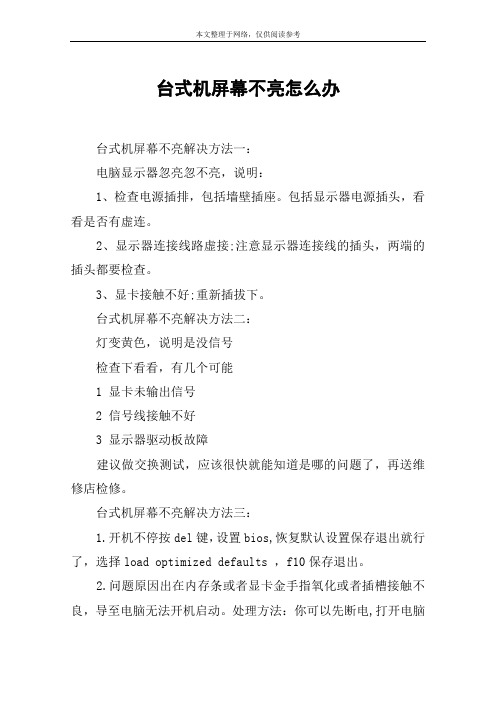
台式机屏幕不亮怎么办台式机屏幕不亮解决方法一:电脑显示器忽亮忽不亮,说明:1、检查电源插排,包括墙壁插座。
包括显示器电源插头,看看是否有虚连。
2、显示器连接线路虚接;注意显示器连接线的插头,两端的插头都要检查。
3、显卡接触不好;重新插拔下。
台式机屏幕不亮解决方法二:灯变黄色,说明是没信号检查下看看,有几个可能1 显卡未输出信号2 信号线接触不好3 显示器驱动板故障建议做交换测试,应该很快就能知道是哪的问题了,再送维修店检修。
台式机屏幕不亮解决方法三:1.开机不停按del键,设置bios,恢复默认设置保存退出就行了,选择load optimized defaults ,f10保存退出。
2.问题原因出在内存条或者显卡金手指氧化或者插槽接触不良,导至电脑无法开机启动。
处理方法:你可以先断电,打开电脑机箱,把内存条拨出来用橡皮擦对着金手指的部位(也就是有铜片的地方,)来回的擦上几下,然后换一根内存槽插回去,就可以了。
如果这样做还不开能开机,你就要检查显卡,说明是显卡的问题,也是用同上的方法去做,就可以了。
3.开机不停按f8,进入高级,选择最后一次正确配置,确定。
上述三个方法,你试试。
如果不行,重装系统。
相关阅读:等离子显示器简介pdp(plasma display panel,等离子显示器)是采用了近几年来高速发展的等离子平面屏幕技术的新一代显示设备。
成像原理:等离子显示技术的成像原理是在显示屏上排列上千个密封的小低压气体室,通过电流激发使其发出肉眼看不见的紫外光,然后紫外光碰击后面玻璃上的红、绿、蓝3色荧光体发出肉眼能看到的可见光,以此成像。
等离子显示器的优越性:厚度薄、分辨率高、占用空间少且可作为家中的壁挂电视使用,代表了未来电脑显示器的发展趋势。
等离子显示器的特点:1.亮度、高对比度等离子显示器具有高亮度和高对比度,对比度达到500;1,完成能满足眼睛需求;亮度也很高,所以其色彩还原性非常好。
2.纯平面图像无扭曲等离子显示器的rgb发光栅格在平面中呈均匀分布,这样就使得图像即使在边缘也没有扭曲的现象发生。
台式机开机屏幕不亮怎么办

台式机开机屏幕不亮怎么办今天早上我的台式机一开机屏幕就不亮了,没反应,该怎么办呢?下面由店铺给你做出详细的台式机开机屏幕不亮解决方法介绍!希望对你有帮助!台式机开机屏幕不亮解决方法一:1、这是主机问题,也叫点不亮。
2、主要原因在于硬件,譬如:接触不良、内存、显卡、主板等问题。
3、解决方法:a: 拆开机箱旁板,把内存、显卡、硬盘数据线、电源线、20P供电线都重新拔插一遍。
b: 如果机器还是没点亮,譬如:把内存的金手指擦拭干净,换个插槽插入,再开机。
c: 通过拔插、替换内存、显卡等方法来排除哪个硬件出现故障,再更换即可。
台式机开机屏幕不亮解决方法二:1、检查主机电源是否工作电源风扇是否转动,用手移到主机机箱背部的开关电源的出风口,感觉有风吹出则电源正常,无风则是电源故障;主机电源开关开启瞬间键盘的三个指示灯(NumLock、CapsLock、ScrollLock)是否闪亮一下,是,则电源正常;主机面板电源指示灯、硬盘指示灯是否亮,亮,则电源正常。
因为电源不正常或主板不加电,显示器没有收到数据信号,显然不会显示。
2、检查显示器是否加电显示器的电源开关是否已经开启,显示器的电源指示灯是否亮,显示器的亮度电位器是否关到最小,用手移动到显示器屏幕是否有“咝咝”声音、手背汗毛是否竖立。
3、检查显示卡与显示器信号线接触是否良好可以拔下插头检查一下,D形插口中是否有弯曲、断针、有大量污垢,这是许多用户经常遇到的问题。
在连接D形插口时,由于用力不均匀,或忘记拧紧插口固定螺丝,使插口接触不良,或因安装方法不当用力过大使D形插口内断针或弯曲,以致接触不良等。
4、打开机箱检查显示卡是否安装正确,与主板插槽是否接触良好显示卡或插槽是否因使用时间太长而积尘太多,以至造成接触不良,显示卡上的芯片是否有烧焦、开裂的痕迹,因显示卡导致黑屏时,计算机开机自检时会有一短四长的“嘀嘀”声提示。
再换一块好的显卡试一下。
5、检查其他的板卡与主板的插槽接触是否良好注意检查硬盘的数据线、电源线接法是否正确,更换其他板卡的插槽,清洁插脚。
电脑显示屏不亮的原因

电脑显示屏不亮的原因1.电源问题:最常见的原因之一是电源故障。
首先确保电源插头插好,并检查电源线是否有损坏。
如果问题仍然存在,可以尝试更换电源线或者尝试将显示器连接到其他电源插座上。
2.显示器接口问题:如果显示器使用的接口(如HDMI、VGA、DVI等)连接不良,可能导致显示屏不亮。
请检查接口线是否插好,并确保连接牢固。
还可以尝试更换接口线或尝试使用其他可用的接口。
3.电脑显卡故障:如果电脑显卡存在故障,可能导致显示器不亮。
可以通过将显示器连接到其他电脑或者将其他显示器连接到当前电脑,确定是否是显卡导致的问题。
如果是显卡故障,可以尝试重新安装显卡驱动程序或者更换显卡。
4.显示器背光故障:显示器的背光故障是导致显示屏不亮的常见原因之一、背光故障可能是由于背光灯损坏、背光灯逆变器故障或者背光灯供电问题引起的。
如果背光灯损坏,可以尝试更换背光灯。
如果逆变器故障,可以更换逆变器。
如果供电问题,可以检查显示器电源供电线是否连接好,并尝试更换电源供应器。
5.显示器面板故障:如果显示器面板本身损坏,可能导致显示屏不亮。
这可能是由于面板内部电路故障或面板物理损坏引起。
检查面板是否有裂纹、损坏或者电路连接不良的情况,并尝试更换面板。
6.操作系统设置问题:有些情况下,操作系统的显示设置可能导致显示屏不亮。
可以尝试通过按下键盘上的“Fn”键或“F”键组合调整屏幕亮度。
还可以尝试重新安装或更新显卡驱动程序。
7.其他硬件故障:除了上述故障原因外,其他硬件故障(如主板、内存条等)也可能导致显示屏不亮。
可以尝试将显示器连接到其他电脑上,排除其他硬件故障。
显示器突然不亮了主机正常,重启就好了
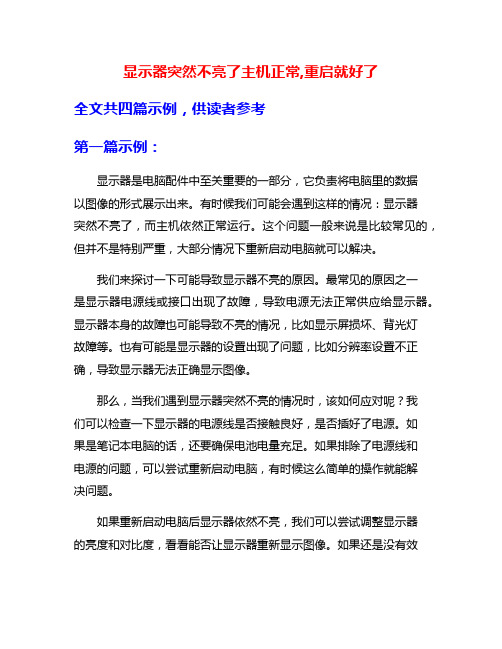
显示器突然不亮了主机正常,重启就好了全文共四篇示例,供读者参考第一篇示例:显示器是电脑配件中至关重要的一部分,它负责将电脑里的数据以图像的形式展示出来。
有时候我们可能会遇到这样的情况:显示器突然不亮了,而主机依然正常运行。
这个问题一般来说是比较常见的,但并不是特别严重,大部分情况下重新启动电脑就可以解决。
我们来探讨一下可能导致显示器不亮的原因。
最常见的原因之一是显示器电源线或接口出现了故障,导致电源无法正常供应给显示器。
显示器本身的故障也可能导致不亮的情况,比如显示屏损坏、背光灯故障等。
也有可能是显示器的设置出现了问题,比如分辨率设置不正确,导致显示器无法正确显示图像。
那么,当我们遇到显示器突然不亮的情况时,该如何应对呢?我们可以检查一下显示器的电源线是否接触良好,是否插好了电源。
如果是笔记本电脑的话,还要确保电池电量充足。
如果排除了电源线和电源的问题,可以尝试重新启动电脑,有时候这么简单的操作就能解决问题。
如果重新启动电脑后显示器依然不亮,我们可以尝试调整显示器的亮度和对比度,看看能否让显示器重新显示图像。
如果还是没有效果,那么可能是显示器本身出现了故障,这时就需要联系售后服务或者专业维修人员进行修理了。
有时候显示器不亮可能是电缆接口松动导致的。
这时我们可以尝试重新连接显示器和主机之间的电缆,确保连接牢固。
如果还是没有效果,可以尝试更换一根新的电缆,看看能否解决问题。
显示器突然不亮的情况并不是特别严重,大部分情况下重新启动电脑就可以解决。
如果反复出现这种情况,就需要考虑更换显示器或者进行专业维修了。
希望以上内容对大家有所帮助。
第二篇示例:显示器是我们日常工作和生活中不可或缺的一部分,它承载着我们观看视频、玩游戏、办公等各种需求。
然而在使用过程中,有时候我们会遇到显示器突然不亮了的情况,而主机却正常工作的情况。
这种情况让人感到困惑和不知所措,究竟是什么原因导致显示器不亮呢?又该如何解决呢?显示器突然不亮的问题可能是由于接口问题导致的。
电脑显示器不亮维修介绍
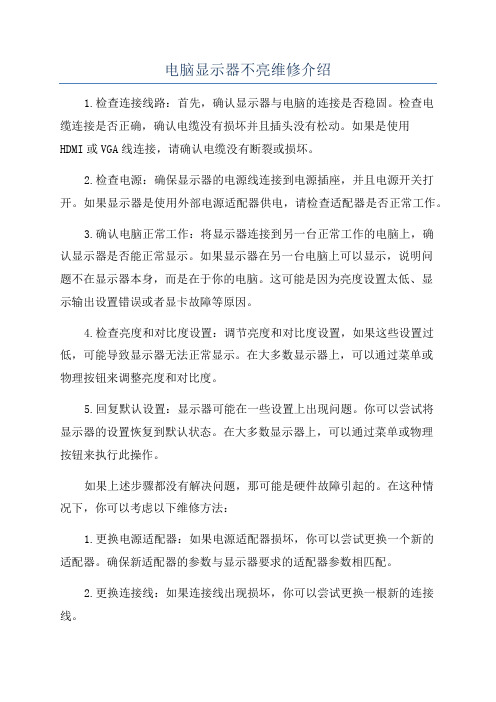
电脑显示器不亮维修介绍1.检查连接线路:首先,确认显示器与电脑的连接是否稳固。
检查电缆连接是否正确,确认电缆没有损坏并且插头没有松动。
如果是使用HDMI或VGA线连接,请确认电缆没有断裂或损坏。
2.检查电源:确保显示器的电源线连接到电源插座,并且电源开关打开。
如果显示器是使用外部电源适配器供电,请检查适配器是否正常工作。
3.确认电脑正常工作:将显示器连接到另一台正常工作的电脑上,确认显示器是否能正常显示。
如果显示器在另一台电脑上可以显示,说明问题不在显示器本身,而是在于你的电脑。
这可能是因为亮度设置太低、显示输出设置错误或者显卡故障等原因。
4.检查亮度和对比度设置:调节亮度和对比度设置,如果这些设置过低,可能导致显示器无法正常显示。
在大多数显示器上,可以通过菜单或物理按钮来调整亮度和对比度。
5.回复默认设置:显示器可能在一些设置上出现问题。
你可以尝试将显示器的设置恢复到默认状态。
在大多数显示器上,可以通过菜单或物理按钮来执行此操作。
如果上述步骤都没有解决问题,那可能是硬件故障引起的。
在这种情况下,你可以考虑以下维修方法:1.更换电源适配器:如果电源适配器损坏,你可以尝试更换一个新的适配器。
确保新适配器的参数与显示器要求的适配器参数相匹配。
2.更换连接线:如果连接线出现损坏,你可以尝试更换一根新的连接线。
3.检查内部连接:一些显示器会出现内部连接松动或断开的问题。
在这种情况下,你需要拆开显示器,检查并修复内部连接问题。
4.更换背光灯:如果显示器的背光灯坏了,那么你需要更换一个新的背光灯。
这个修理比较复杂,建议寻求专业的技术支持。
以上是一些常见的维修方法,希望能够帮助你解决显示器不亮的问题。
如果无法解决,建议寻求专业人士的帮助。
台式电脑黑屏的原因

台式电脑黑屏的原因电脑黑屏的缘由:1、电脑主机正常运行,而显示器黑屏了,这时先看你显示屏的电源指示灯是不是亮的,假如灯灭了可能是你显示器的电源插头松动了,重新把插头插好试试。
2、假如主机正常工作,显示器的电源指示灯亮着,但显示器黑屏,可能是连接电脑显示器和电脑主机的传输线松动或者坏了,排这步骤,数据传输线检查一遍。
3、假如不是电源线或者是数据传输线松动造成的黑屏那可能是电脑主机的显卡松动,这要打开电脑的机箱,要打开机箱首先得有镙丝刀等工具,把显卡拆下来把上面的灰擦一下,再装上去。
4、看显卡的风扇是不是正常工作,假如风扇不工作了能导致显卡温度过高而黑屏。
5、假如不是显卡接触不良,那么可能是电脑的`内存在卡松动或由于卡槽里灰尘太多导致接触不良,把电脑机箱打开,查检内存卡。
6、假如也不是内存在卡的问题,看一下CPU的风扇是不是正常工作,假如风扇不工作了可能是由于CPU温度过高散热不实时电脑启动自我爱护造成的。
7、假如以上都不是,那么看一下软件是不是有问题,有没有中毒或者装了特别的软件导致运行时软件冲突,造成电脑黑屏。
电脑黑屏的处理方法:电脑黑屏故障可能说明电脑存在较为严峻的问题,不妨在涌现黑屏现象时按上述方法加以摒除。
在处理过程中应当敏捷应用摒除、替换方法,针对适时涌现的现象加以摒除处理。
1.当显示器黑屏没有图像显示时(不过市面上的显示器在主机没有信号送来时,屏幕上会显示器“没有信号线连接”),首先检查主机电源是否插接良好,电源的风扇是否转动?主机面板上电源指示灯、硬盘指示灯是闪否亮?由于假设主机电源不工作或主板没有供电时,显示器在没有接收到信号时,当然就不会有图像显示的。
2.再检查显示器的电源是否插接良好?假如您的显示器的电源开关是轻触开关时,当给显示器加电时,应当会听到稍微的“辟啪”声,这时可判断显示器的开关电源电路良好。
再显示器的电源开关是否已经开启?显示器的电源指示灯是否亮?当用手靠近显示器屏幕并渐渐移动是否有咝咝的声音,同时手上的汗毛有被吸起的感觉,这在检查显示器高压电路是否正常工作了。
- 1、下载文档前请自行甄别文档内容的完整性,平台不提供额外的编辑、内容补充、找答案等附加服务。
- 2、"仅部分预览"的文档,不可在线预览部分如存在完整性等问题,可反馈申请退款(可完整预览的文档不适用该条件!)。
- 3、如文档侵犯您的权益,请联系客服反馈,我们会尽快为您处理(人工客服工作时间:9:00-18:30)。
台式电脑显示器不亮怎么办
电脑显示器不亮:检查是主机还是显示器本身原因
1、开机后,我们先不管显示器是否能正常的亮或显示,我们先再次按主机上的重启键,然后我们按一下键中的“num lock”键,也就是台式键盘右边的数字开关切换键。
2、如数字开关键上面的数字锁定灯可以正常的亮或正常的灭,这时就说明电脑主机一般没啥事儿了,基本上可以确定是由显示器本身的问题了。
3、如无法显示正常的灯亮和灯灭的话,那么基本可以说明是电脑机箱内部的硬件有问题了。
除了按“num lock”键,还可以按“caps lock”这个大小写切换键。
4、如果问题是键盘中usb接口的话,开机后大家可以多等一下,也就是估计一下电脑这时应该已经进入桌面的样子,当然如果有音响的网友可以也把音响插上听下是否有开机的声音。
如果能正常的听到开机声音之类的同样说明显示器不亮和系统、主机是一点关系都没有。
电脑显示器不亮:由显示器本身引起的开机无法显示故障
1、检查显示器未通电或没开启。
不少网友也会碰到这个不是错误的小错误。
特别是那种大头显示器,不好区分自己是否按过显示器的开关。
2、一般显示器上都会有一个通电指示灯,大家可以在显示器
上找一下看一下这个显示器是否已经打开,一般如果打开都会直接亮了。
3、如果已经按了开关还是不亮的话,那么请检查是否电源线插座是否通电,换个插座试一下,或换条电源线试一下。
一般来说液晶显示的电源线和电饭堡、主机箱上的电源线是可以通用的。
4、一般来说经常搬动主机的话,当出现灯不亮的情况,很有可能就是这个电源线接触不良或里面的线断了。
电脑显示器不亮:检查显示器vga数据库是否插好
1、当电源没问题的时候。
这时显示器是也是有些信息出现的,比如说显示器显示“没信号”这样的提示,这时就要检查连接电脑显示器的这个线是否插好。
2、另外,切记不要把显示线的vag数据线插错了,有独立显卡的就要插独立显卡。
没的就插集成显卡。
3、还有些网友可能是独立显卡,但是显示器上提示“无信号”,那么就有可能是独立显卡有毛病,首先把独立显卡拔了,把独显金手指部分清理,同时把显卡插槽也清理一下再重新插回。
电脑显示器不亮:电脑硬件原因引起的显示器无法显示
1、当出现这种情况时,就是按大小写键或数字键切换没用,也就是说主板无法把信号正常的输入和输出。
那么明显就是硬件问题了。
2、清理灰尘。
如果机子用的比较久的话,极有可能就是灰尘的原因引起的。
时好时错,这种问题很常见。
拆开机箱,把主板上的灰尘都清理一遍。
3、内存条接触不良。
内存条方面也是一个一种非常常见的问
题,清理灰尘的时候,同时把内存条都拔出来,然后把内存插槽清理一下,同时把内存条金手指部分清理一下。
4、电容暴将。
有些主板上的电容出现暴将,也会这样,一般来说这种问题自己无法解决,只能是用肉眼就可以看到主板上那个电容出现了鼓起来了就有问题。
拿到修主板的地方修即可。
5、独立显卡故障。
如果有独立显示的话,那么可以把独立显卡拔出来再重新测试是否信号可以正常的输出。
6、最小系统法。
如果有时间的话,可以把主板拆出来,除了cpu、cpu风扇、电源、内存和硬盘,其他的都不要插再尝试一下。
如果还是不行的话还是报修吧。
